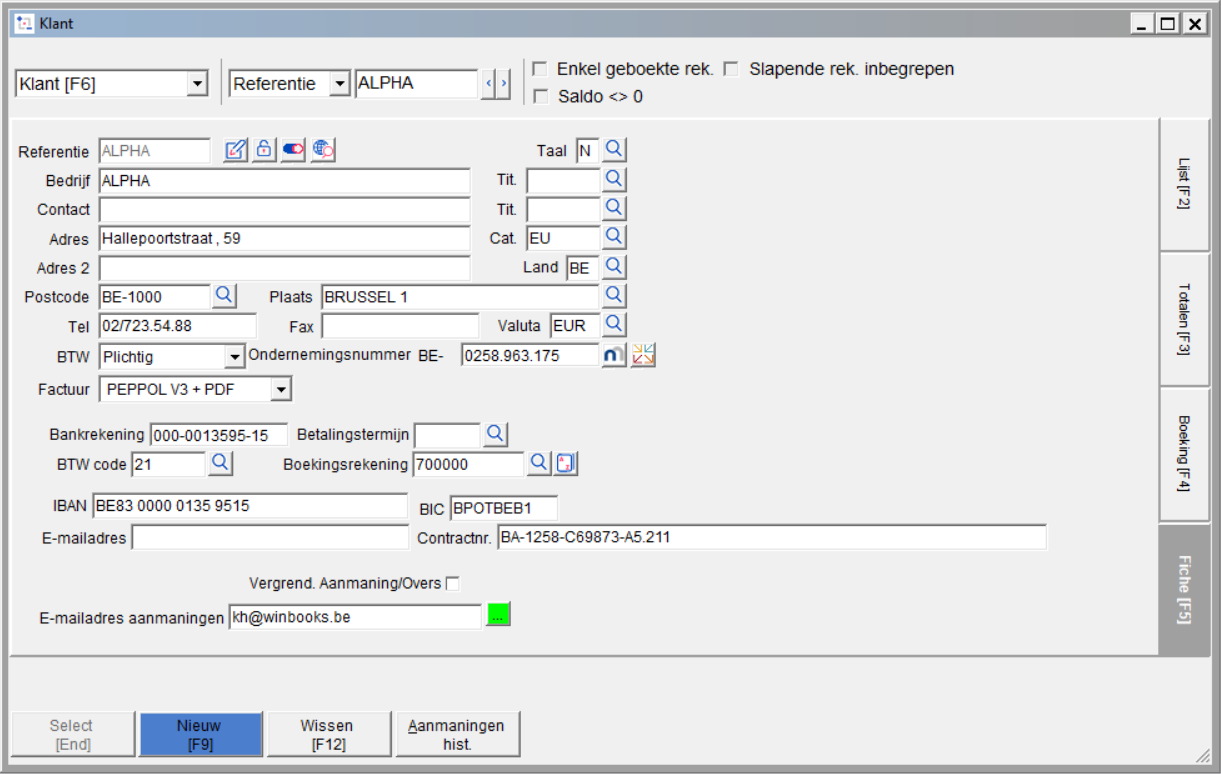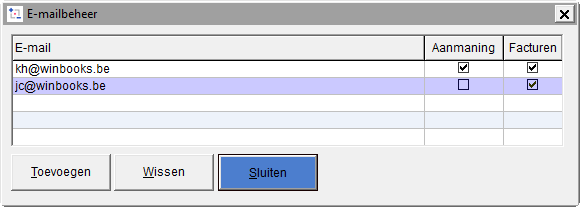De toets F6 geeft toegang tot het beheer van de klantenrekeningen. Dit kan ook via in de werkbalk.
De basisfiche van de klant bevat enerzijds identiteitsgegevens, zoals zijn naam en zijn adres, en anderzijds boekhoudkundige gegevens. Het is belangrijk ze correct in te vullen omdat ze op verschillende plaatsen gebruikt worden: in de aanmaningen, bij het boeken. Ze laten eveneens toe de klanten te onderscheiden. Tenslotte zullen ze het boeken versnellen. Immers, sommige waarden, zoals de betaalcode, de boekingsrekening of de BTW-code, zijn standaardwaarden en zullen bijgevolg bij het boeken op de klant automatisch voorgesteld worden.
De velden
'Vanzelfsprekende' velden, zoals adres, telefoon, ..., worden hier niet beschreven.
Referentie
De referentie laat toe een klant op te zoeken. Dit is ook de standaard sorteervolgorde in de tabbladen en de klantenlijst. Deze volgorde kan natuurlijk gewijzigd worden.
Wat het gekozen formaat ook is, het is belangrijk volgende regels te volgen:
De referentie moet uniek zijn: twee klanten mogen niet dezelfde referentie hebben, wat u toelaat klanten met dezelfde naam te onderscheiden.
Een sprekende referentie is gemakkelijker te onthouden en dus gemakkelijker te gebruiken.
De referentie moet coherent zijn: indien u beslist de 'de', de 'van' ... te laten vallen, doe het systematisch; u vergemakkelijkt dan het zoeken en maakt de sorteringen logischer.
In geval van vaak voorkomende namen zoals Janssens, denk eraan de laatste of de laatste twee karakters te reserveren door ze niet in te vullen. U zal zo andere klanten met gelijkaardige referenties kunnen aanmaken (Janssens, Janssens/2 bv.).
De karakters die aanvaard worden zijn: cijfers (0 tot 9) en/of letters (let er wel op dat letters automatisch in hoofdletters geschreven worden: A tot Z), spaties (behalve in eerste positie) alsook de karakters / * ( ) en #.
De iconen
Klik op om een memo in te voeren.
Klik op om de rekening te blokkeren.
Klik op om een rekening onzichtbaar (slapend) te maken.
Klik op om de identificatiegegevens van de klant via internet te bekomen en zodoende diens fiche automatisch in te vullen.
Klik op om toegang tot de Balanscentrale van de Nationale Bank te krijgen en de balansen van uw klant te bekijken. Dit geldt enkel voor de Belgische klanten, uiteraard.
Klik op naast het ondernemingsnummer om, zolang het ondernemingsnummer is ingevuld, de gegevens van deze rekening bij de kruispuntbank van ondernemingen te raadplegen.
De abonnementen
Bedrijf
In dit veld voert u de naam van de klant of van zijn bedrijf in. Dit is een verplicht veld. De naam hoeft natuurlijk niet uniek te zijn. Zoals de referentie laat de naam toe de klant te zoeken. Het is dus aangeraden de bedrijfsvorm of de aanspreektitel niet op te nemen: deze gegevens zijn weinig relevant in de sorteringen en bij het zoeken.
Titel
Selecteer de bedrijfsvorm of de aanspreektitel in de aanspreektiteltabel. Deze informatie zal op de aanmaningen opgenomen kunnen worden (als u die op de lay-out inlast).
Op de lay-outs zal het veld Klantnaam bestaan uit de aanspreektitelcode gevolgd door de klantnaam die u in Bedrijf invoert.
Contact
Voor mondelinge of schriftelijke communicatie kan het nuttig zijn over de naam van de contactpersoon te beschikken.
Tit
Selecteer de aanspreektitel van de contactpersoon in de aanspreektiteltabel.
Land
Selecteer het land van de klant in de landcodetabel. Deze ISO-code wordt automatisch voor het BTW-nummer van de klant geplaatst. Bij het boeken zal het programma rekening houden met het land in de keuze van BTW-codes (nationale, intracommunautaire, extracommunautaire codes), maar zal u de mogelijkheid laten een andere BTW-code te selecteren.
Valuta
Selecteer de gebruikelijke valuta van de klant in de valutatabel. Deze valuta zal bij het boeken van een factuur voor deze klant automatisch voorgesteld worden – maar zal gewijzigd kunnen worden. Laat dit veld leeg indien de valuta van de klant die van het dossier is.
BTW-NUMMER
Geef aan of de klant BTW-plichtig – en in voorkomend geval voer zijn BTW-nummer in -, vrijgesteld of niet BTW-plichtig is. WinBooks gebruikt het BTW-stelsel o.a. om de jaarlijkse BTW-klantenlisting op te maken. Indien u de landcode ingevuld hebt, wordt die voor het BTW-nummer geplaatst. Het programma controleert de juistheid van de Belgische BTW-nummers. Typ enkel de cijfers van het BTW-nummer in; de scheidingstekens (punten, streep, ...) zijn vooraf ingevoerd.
Voor de andere E.U.-landen stelt WinBooks automatisch het gepaste invoerformaat voor. U kunt eveneens de juistheid van een intracommunautair BTW-nummer d.m.v. nakijken. WinBooks zal het nummer nakijken via het VIES systeem welke de officiële website van de Europese Unie is voor het valideren van BTW-nummers.
Categorie
Indien u besloten hebt categorieën te gebruiken om uw klantenbestand onder te verdelen, is het aangeraden deze informatie systematisch in te vullen. U zal zo betrouwbare selecties kunnen maken.
Factuur
Dit veld is slechts aanwezig wanneer de elektronische facturatie geactiveerd werd. Standaard, ontvangen de klanten een elektronische factuur (zie de instellingen van de module Facturatie).
Voor elke klant, hebt u de mogelijkheid om het type factuur te specificeren (papier of elektronisch) die deze wenst te ontvangen.
De instelbare velden
Wanneer u een dossier aanmaakt, zijn er automatisch vier velden aanwezig in het vrije gedeelte van de fiche. Deze worden hieronder als eerste omschreven. De overige beschreven velden moeten eerst door de gebruiker geïnstalleerd worden cfr. hoofdstuk: een veld toevoegen.
Bankrekeningnummer
Op dit ogenblik worden enkel Belgische bankrekeningnummers op hun juistheid gecontroleerd. Indien de velden IBAN en BIC geïnstalleerd zijn, kunt u vragen om dit veld onzichtbaar te maken in de gebruikersvoorkeuren.
IBAN en BIC
Vul hier de IBAN en BIC gegevens van uw klant in. Indien u een Belgische IBAN aanduidt, zal de BIC code automatisch ingevuld worden. Voor de andere landen die deel uitmaken van de SEPA zone, dient de BIC-code verplicht ingevuld te zijn van zodra u een IBAN aanduidt. Een geldigheidscontrole aangaande de coherentie van deze twee gegevens wordt uitgevoerd bij het opslaan van de fiche.
Als u besluit om het bankrekeningnummer te blijven weergeven na activering van de IBAN- en de BIC-zones, zult u merken dat voor Belgische rekeningen, als u een bankrekeningnummer invoert, de IBAN-rekening en de BIC-code automatisch worden ingevuld en omgekeerd.
Betalingstermijn
Selecteer de standaardbetalingstermijn voor deze klant in de betaalcodetabel. Deze termijn zal bij het boeken van een factuur voor deze klant automatisch voorgesteld worden – maar zal gewijzigd kunnen worden.
BTW code
Selecteer de btw-code die meestal toegepast wordt op verkopen aan deze klant. Deze code zal bij het boeken van een factuur voor deze klant automatisch voorgesteld worden – maar zal gewijzigd kunnen worden.
Boekingsrekening
Selecteer de algemene rekening waarop u de verkopen aan deze klant meestal boekt. Deze rekening zal bij het boeken van een factuur voor deze klant automatisch voorgesteld worden – maar zal gewijzigd kunnen worden.
Klik op de knop sjablonen om op dezelfde manier een type-boeking te laten voorstellen bij het invoeren van een factuur aan die klant.
E-mailadres
E-mailadres van uw klant
E-mailadres voor de aanmaningen/facturen
Dit veld is enkel beschikbaar voor de klantenfiches. Deze informatie is nodig indien u uw aanmaningen of facturen via mail wenst te versturen.
Naast het veld e-mailadres voor de aanmaningen/facturen hebt u via de mogelijkheid om meerdere e-mailadressen aan te maken.
U kunt dus, indien u dit wenst:
- een e-mailadres invoeren voor de aanmaningen en een ander e-mailadres voor de facturen
- één of meerdere e-mailadressen voor de aanmaningen invoeren
- één of meerdere e-mailadressen voor de facturen invoeren
Vergrendeling Aanmaningen/Overschrijvingen
Vink dit vakje aan indien u voor deze klant geen aanmaningen wenst te sturen.
Goederencode
Vul hier een goederencode uit de Intrastat-nomenclatuur in. Deze code zal automatisch voorgesteld worden in het scherm met de gegevens voor de Intrastat-aangifte, indien u een factuur ingeeft voor een intracommunautaire klant of leverancier. Dit veld dient dan ook maar enkel ingevuld te worden voor intracommunautaire klanten en leveranciers, waarvoor u regelmatig facturen boekt.
Wat wilt u doen ?
- Een klant toevoegen
- Een klantenfiche maken d.m.v. de Internet opzoekfunctie
- De gegevens van een klant wijzigen
- Een klant verwijderen
- Een klant vergrendelen
- Een memo toevoegen aan deze fiche
- De status onzichtbaar aan deze klant toekennen
Bovenaan de pagina